Preferences
Audio(オーディオ)
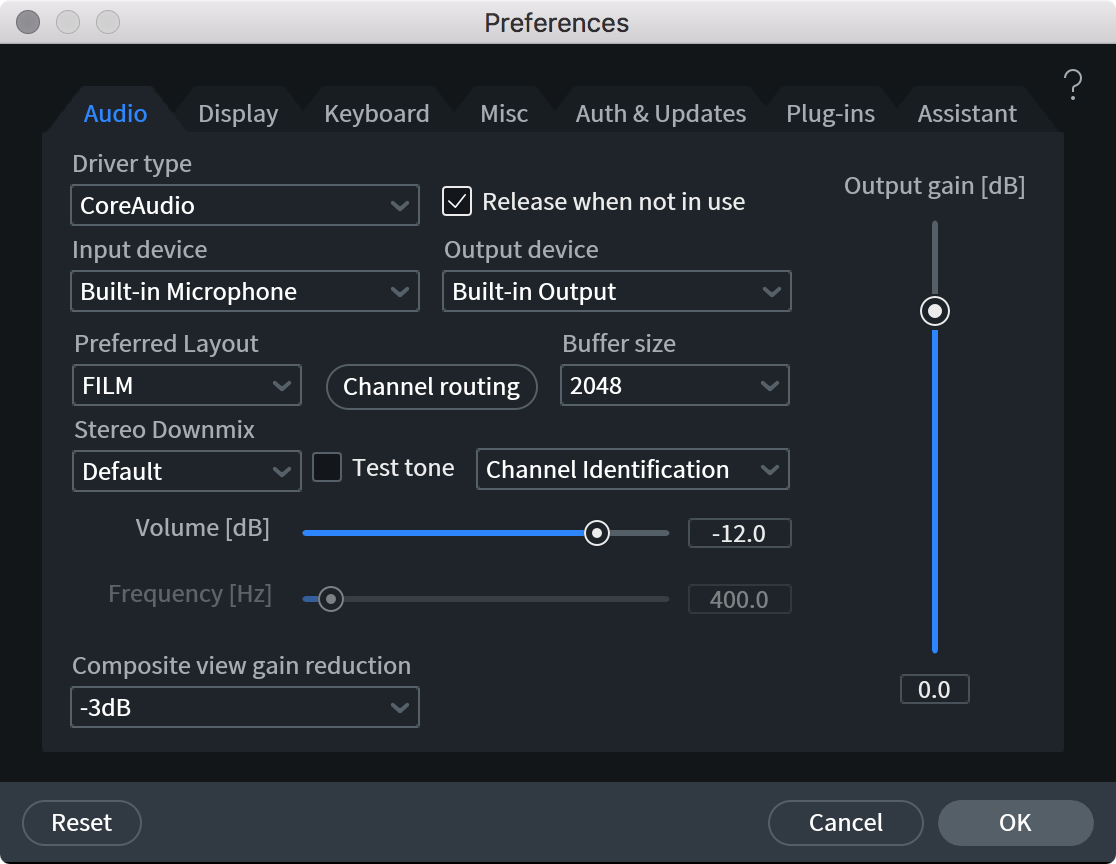
注
- ハードウェアによっては、オーディオクリップをRX Connect経由でRXへ送る際にオーディオドライバーを占有する場合があります。 RX Connect経由でDAWからRXへ送出されたオーディオが聴こえない場合は、ドライバータイプにてオーディオドライバーをRX Monitorに変更してください。
- Driver Type(ドライバーの種類): 再生と録音に使用するサウンドカードのドライバーを選択します。
- Input/Output Device(入出力機器): RXの再生に使用する出力デバイス/サウンドカードを選択します。
- Buffer Size(バッファサイズ): 再生用バッファサイズです。一般的にこの設定値が低いとCPU負荷が増加し、高いと軽減します。状況に合わせて何通りか試し、システムに適合するサイズを見極めてください。
- Num Buffers(Numバッファ): 再生用サブバッファの数を設定します(Windows MMEのみ)。
- Composite View gain reduction(コンポジット表示のゲイン削減): コンポジット表示のタブ含まれる全てのクリップの出力をドロップダウンで設定された値だけ、非破壊的に削減します。
- Channel Routing(チャンネル・ルーティング): チャンネル・ルーティング画面が開きます。ASIO及びCore Audioドライバーを使用する際、またはマルチチャンネル出力ルーティングを構成する際は、このボタンをクリックすると、入出力のルーティングを構成することができます。
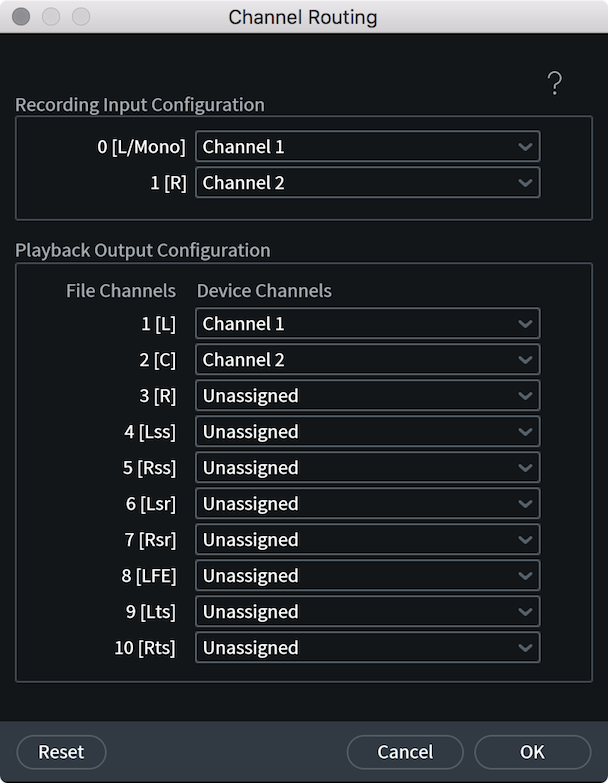
- Preferred Layout(推奨レイアウト – マルチチャンネルのみ): アプリケーションにマルチチャンネルファイルが読み込まれた際にデフォルトのチャンネル順列オプションを選択します(Advancedのみ)。
- Stereo Downmix(ステレオへダウンミックス – マルチチャンネルのみ): ステレオ音声出力機器を使用してマルチチャンネルファイルをモニターする際に、ステレオダウンミックス構成を選択します(Advancedのみ)。
ダウンミックスに関する注意点
- RXは保存時やエクスポート時のダウンミックスやアップミックスをサポートしません。ダウンミックスのオプションは、ステレオシステムでマルチチャンネルファイルを再生する際にのみ適用されます。
- RXは保存時やエクスポート時のダウンミックスやアップミックスをサポートしません。ダウンミックスのオプションは、ステレオシステムでマルチチャンネルファイルを再生する際にのみ適用されます。
- Configure Driver(ドライバー設定): 製造元のドライバー設定ダイアログを表示します。
- Release when not in use(不使用時にリリース): 再生停止時に自動的にオーディオ機器を停止します。RXからの再生の反応が十分出ない場合は無効にしてください。
- Test Tone(テスト用トーン): テスト用トーンジェネレーターはスピーカー、オーディオ・ハードウェア、そして作業環境のテストに有効です。プリセットのトーンやカスタム設定で周波数をセットしたトーン、そしてホワイトノイズやピンクノイズをテスト用の信号として使用できます。それに加え、チャンネル特定機能が左右のスピーカーの特定を可能にします。
- Enable(有効化): テスト用トーンを出力します。
- Type(タイプ): テスト用トーンのタイプを選択します。
- Volume(ボリューム): テスト用トーンの音量を設定します。
- Frequency(周波数): カスタム設定のテスト用トーンの周波数を設定します。
- Enable(有効化): テスト用トーンを出力します。
- Output Gain(出力ゲイン): 出力ゲインでRX 7オーディオエディターの再生レベルを非破壊的に調整します。
Display(表示)
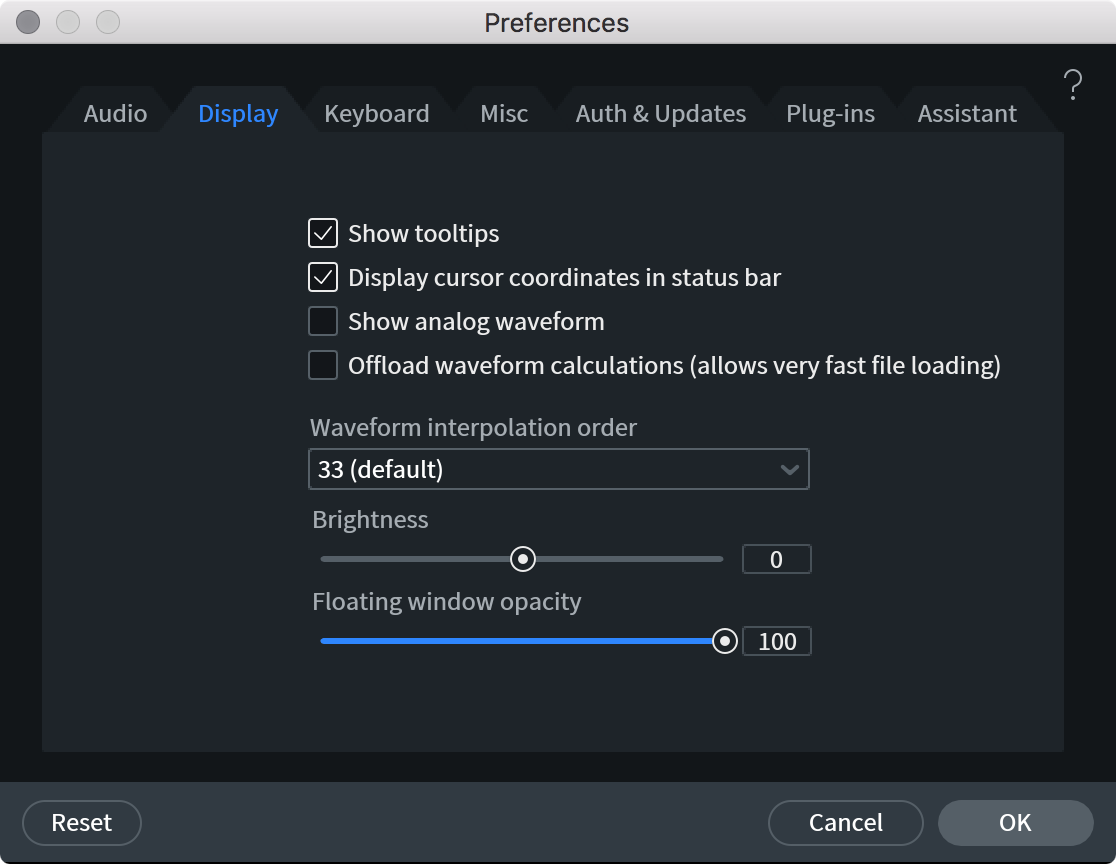
- Show tooltips(ツールのヒントを表示): 有効にするとカーソルをRX上の各ボタンへ合わせた際にその機能に関する簡単の説明が表示されます。
- Display cursor coordinates in status bar(ステータスバーにカーソル位置を表示): 有効にすると、RXメイン画面右下のステータスバーに、カーソル位置の時間情報、周波数、そしてレベルが表示されます。
- Show analog waveform(アナログ波形を表示): デジタルのオーディオ信号が再生される際、信号はアナログに変換されます。アナログ信号のピーク値は、時としてデジタル信号のそれを上回ることがあり、これがアナログクリッピングの問題として顕在化する事があります。”show analog waveform” が有効化されていると、RXはアナログの波形をバックグラウンドで計算し、ピークに達した際は既存のデジタル波形の上からその箇所を赤でハイライトします。
注
- 極度にズームインされている状態では、RXは自動的にアナログ波形を表示します。
- 極度にズームインされている状態では、RXは自動的にアナログ波形を表示します。
- Offload waveform calculations(波形の計算をオフロード): 有効にするとRXによる波形表示がバックグラウンドで計算されます。これにより容量の大きいファイルの読み込みは早まりますが、その分RXによる波形表示は遅くなります。
- Waveform interpolation order(波形改変順序): 個別のサンプルが視認できるまでズーンインすると、RXは実際のデジタルサンプルと共にサンプルされていないアナログの波形を表示します。この設定はサンプルされていない部分の表示精度をコントロールします。数値が高いとより正確なアナログ波形が表示されますが、CPU負荷は高まります。
- Brightness(輝度): RXインターフェースの輝度を調節します。ディスプレイ環境に合わせて輝度を変更してください。
- Floating window opacity(浮動ウィンドウの不透明度): ここではRX上の浮遊画面の不透明度を調節します。これはスペクトログラム/波形画面を完全に阻害することなく画面上でモジュールの調節などを行いたい際に便利な機能です。
Keyboard(キーボード)
キーボードショートカットのカスタマイズ
RXにはデフォルトのキーボードショートカットが存在しますが、これらは好みに応じてカスタマイズする事が可能です。
RXで使用できるデフォルトのキーボードショートカットの詳細については、キーボードショートカットガイドの章を参照してください。ガイドを参照することにより、カスタマイズしたいキーコマンドが“Show commands containing”フィールドにて迅速に検索できます。
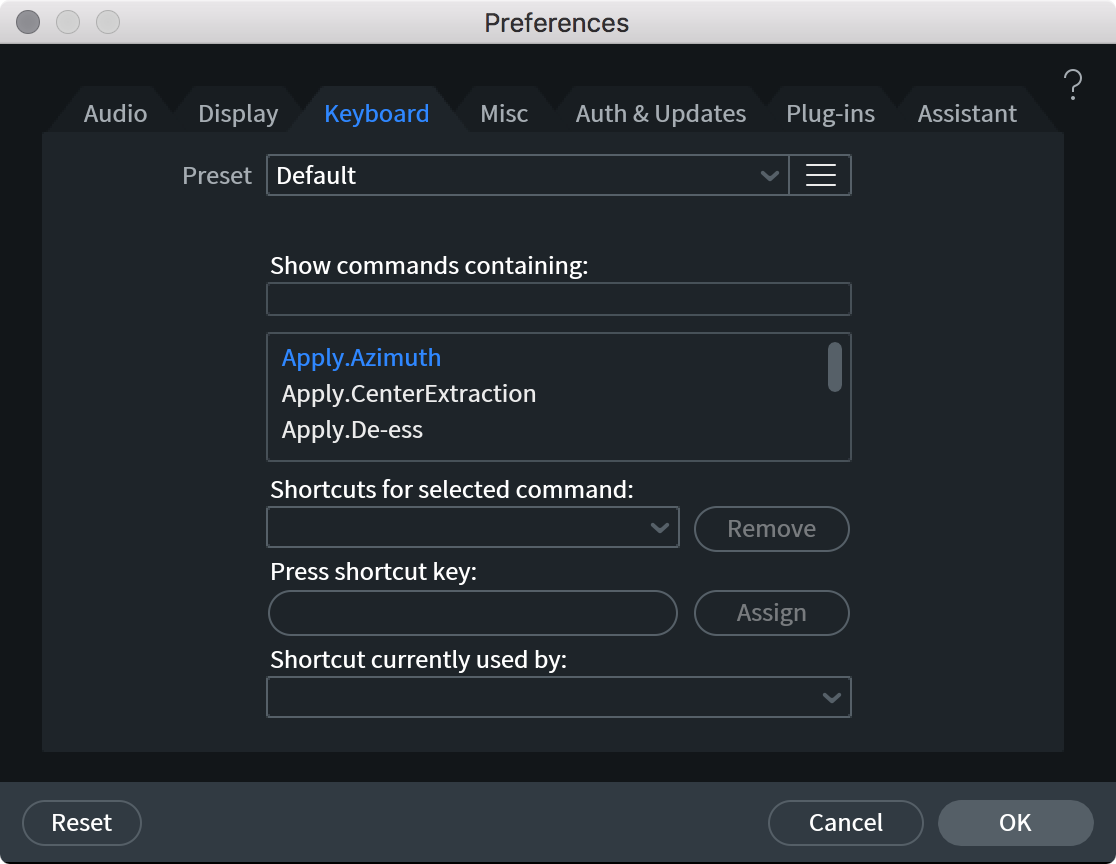
- Presets(プリセット): このツールでキーアサインのグループを保存します。
- Show commands containing(コマンドを表示): 割り当てたいショートカットのコマンドを検索します。
- Shortcuts for selected command(ショートカット割当て済みコマンド): 上記メニューで選択されたコマンドに対して既にショートカットがアサインされているものが表示されます。
- Remove(削除): コマンドに対して割り当てられたショートカットを解除します。
- Press Shortcut Key(ショートカットキーを押す): 新しいショートカットを割り当てます。メニューよりコマンドを選択し、このフィールドをクリックした上で、割り当てるキーまたはキーの組み合わせを押してください。
- Assign(アサイン): 入力されたキーストロークを現在のコマンドに割り当てます。このボタンをクリックすると、ショートカットは現在のコマンドに対してのみアサインされます。
- Shortcut key currently used by(既存ショートカット): 既にショートカットが割り当てられたコマンドの一覧を表示します。
WindowsにおけるAltキーの利点
Windowsシステムではデフォルトで、’Alt + 文字キー’によりその時に開いているアプリケーションで符合するメニューが開きます。例えばRX使用中にAlt + Vを押すと、RXのViewメニューのドロップダウンが表示されます。デフォルトでは、RXのショートカットはこれらと重複しておりませんが、Alt + Vに対し別のコマンドを割当て、Viewメニューとの優先順位を入れ替える事は可能です。
Misc(その他の設定項目)
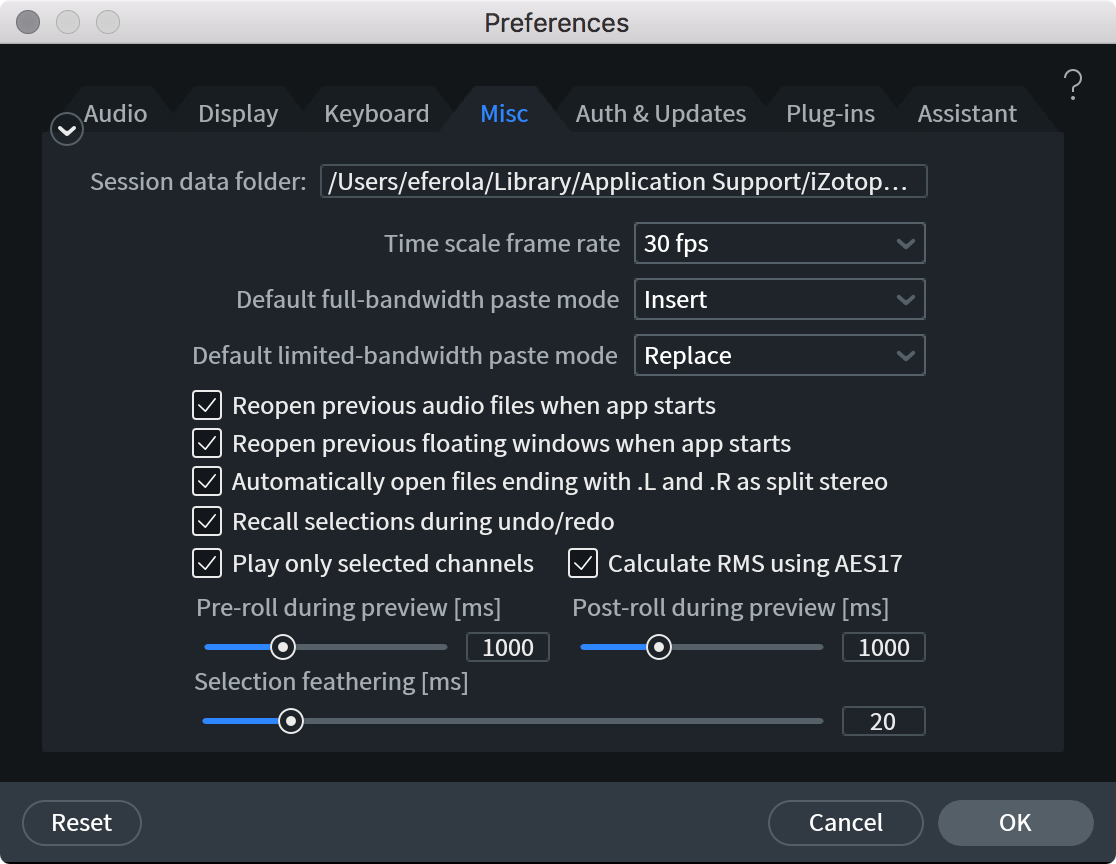
- Session data folder(セッションデータ・フォルダ): RXの一時的なセッションデータの保存先が選択できます。これにより、取り消し作業やセッションの再読み込みが可能となります。大容量を必要とする場合がありますので、空き容量の大きいドライブの使用が望まれます。
- Time scale frame rate(時間尺度とフレームレート): RXがフレーム表示に設定されている際のルーラーのフレームレートを決定します(Viewメニュー、あるいは時間ルーラーを右クリックすると設定変更が可能です)。標準的なフレームレートから選択するか、あるいは枠内をクリックして数値を直接入力してください。
- Default full-bandwidth paste mode(全帯域幅のペーストモード): これは、RX上で全帯域幅のオーディオをペーストする際の動作を設定する項目です。Insertは割り込む形で挿入され、Replaceは上書きし、Mixは既存のオーディオに混ぜ合わせます。
- Default limited-bandwidth paste mode(限定幅のペーストモード): 上記と同様の設定項目ですが、こちらはオーディオの選択範囲が全帯域に及んでいない場合の動作を設定します。
- Reopen previous audio files when app starts(アプリケーション起動時に直近のオーディオファイルを再度開く): ここが有効の場合、RXは最後にアプリケーションが閉じられた際に開いていた全てのファイル(編集、処理、取り消し履歴を含む)を起動時に開きます。ここが無効になっていると、RXオーディオエディターはデフォルト状態(ファイルが一切読み込まれていない状態)で起動します。
- Reopen previous floating windows when app starts(アプリケーション起動時に前回の浮遊画面を全て開く): ここが有効の場合、最後にアプリケーションが閉じられた際に表示されていた全て浮遊画面が、次回アプリケーション起動時に再び表示されます。
- Automatically open files ending with .L and .R as split stereo(自動的にスプリットステレオとして開く): このオプションを使用する事により、拡張子が(.L及び.R)または(.1及び2)となっているモノファイルをモノあるいはスプリットステレオをとして開く事ができます。
- Recall selections during undo/redo(取り消し/やり直し時に範囲選択を再読み込み): これが有効の場合、RXはリージョンの選択を取り消し履歴に保存します。取り消し履歴をブラウズする際、オーディオと共にリージョンの選択も保存されます。
このオプションを無効化する利点
- ここを無効にしておくと、その時の選択範囲を無効にせずに取り消し履歴を比較する際などに便利です。
- ここを無効にしておくと、その時の選択範囲を無効にせずに取り消し履歴を比較する際などに便利です。
- Play only selected channels(選択チャンネルのみ再生): これが有効の場合、単一のチャンネルのみ選択されている状態で再生をすると、それ以外のトラックはミュートされます。
- Calculate RMS using AES-17(AES-17を使用の上、RMSを計算): レベルメーター、波形の数値、そしてレベラーモジュールにて、Uses the AES-17 1998基準を使用の上、RMSの計算(この場合、0 dBがフルスケールのサイン波)をします。0 dBをRMSのフルスケールのスクエア波として計算するオプションもあります。これらのオプションの差異は3 dBとなります。
- Pre- and Post-Roll during preview(プレビュー時のプリ/ポストロール – ミリ秒): 各モジュールで試聴をする際のプリロールまたはポストロール時間を設定します。
- Selection Feathering(範囲選択のフェザリング – ミリ秒): 処理に際し、処理されたオーディオと未処理のオーディオのクロスフェードを可能にします。微細な編集が必要とされる場合はここを0に設定してください。
Auth & Updates(オーソリゼーションとアップデート)
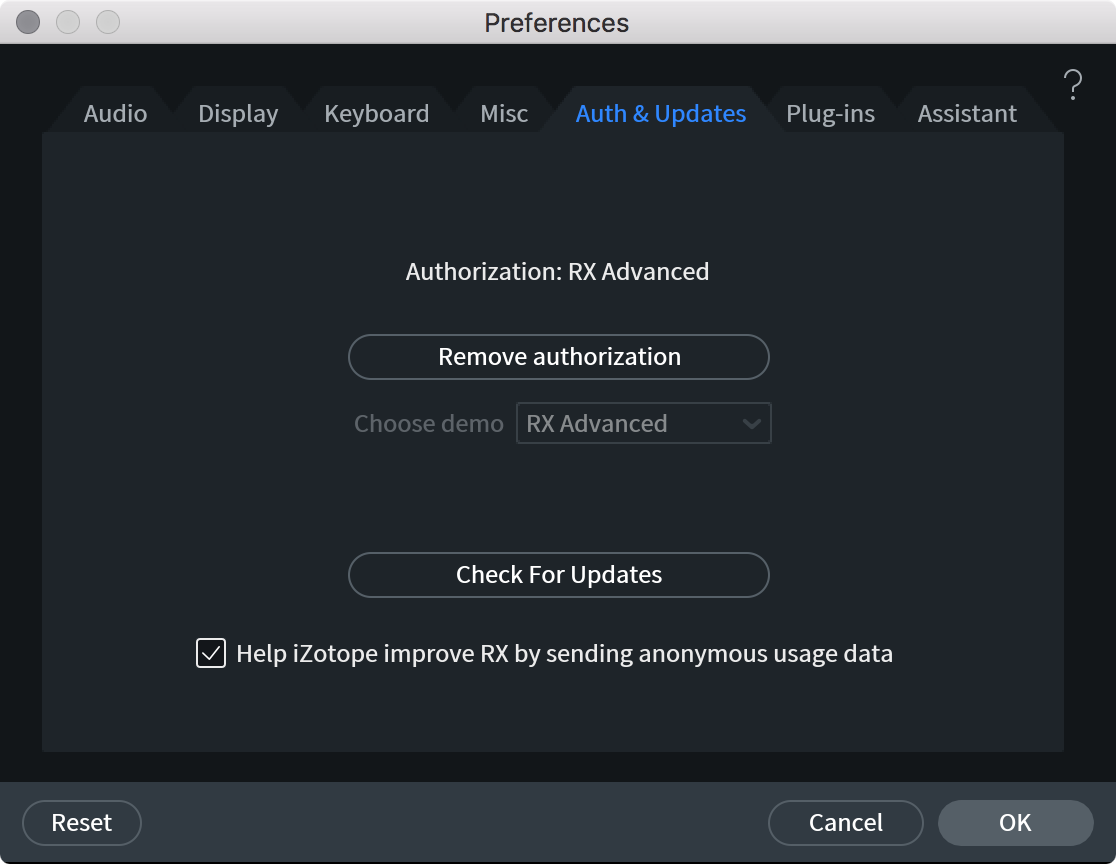
このタブには、RXのオーソライズとデオーソライズに関するオプションが用意されています(詳細はオーソリゼーションの章を参照)。iZotopeアップデーターを起動し、アップデーターが自動的にアップデートの有無を確認する頻度を設定することもできます。
Plug-ins(プラグイン)
RX 7オーディオエディターは、“Plug-in”モジュールに対し、以下のプラグイン形式での使用をサポートします:
- VST2: Windows及びMac
- AU (AudioUnit): Macのみ
- DirectX: Windowsのみ
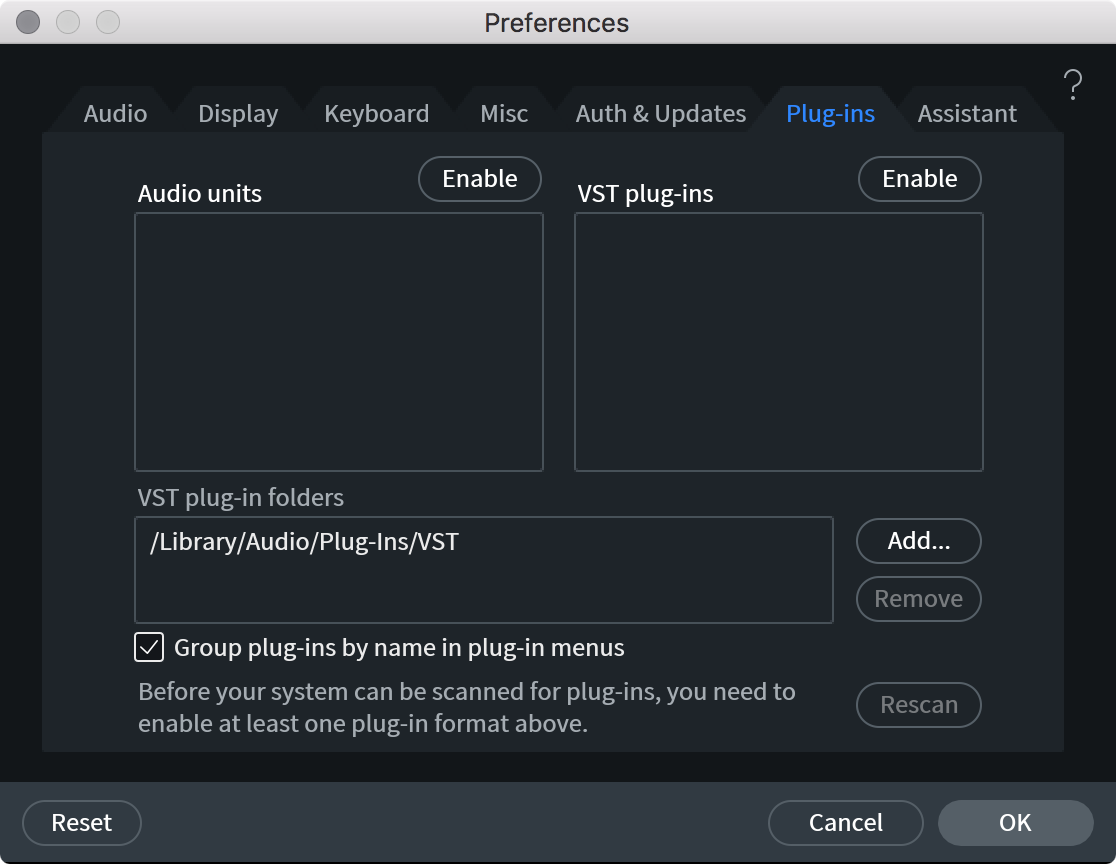
- Plug-inリスト: RXエディターの“Plug-in”ホストモジュールで使用するためにスキャンされたプラグインの一覧です。
- Enable(有効化): RXオーディオエディターで使用するプラグイン形式を有効化します。これにより、バックグラウンドで行われるプラグインのスキャンがトリガーされます。
- Disable(無効化): プラグイン形式を無効にします。これを実行すると、スキャンされたプラグインから該当する形式の物が除外されます。再度有効にすると、RXが再びそのプラグイン形式をスキャンします。
注
- 何かしらの理由でスキャンが失敗した場合、トラブルシュートをし易くするため、そのプラグインの名称には拡張子(例:[Crashed]または[Failed])が付けられます。
- 何かしらの理由でスキャンが失敗した場合、トラブルシュートをし易くするため、そのプラグインの名称には拡張子(例:[Crashed]または[Failed])が付けられます。
- VST plug-in folders(VSTプラグインフォルダ): カスタムのVST2プラグインフォルダの追加、または削除ができます。RXはデフォルトでシステムのVST2プラグインフォルダを使用します。任意のディレクトリにあるVST2プラグインを使用する場合は、このオプションを使用の上、VST2プラグインがスキャンされていることを確認してください。
プラグインスキャン時のサブフォルダに関する注意点
- RXはこのフォルダ内のサブフォルダの第一レベルまでスキャンします。もし、スキャンしてもプラグインが表示されず、そのフォルダがサブフォルダに格納されている場合は、もう一つ前の段階にフォルダを動かしてみてください。
- RXはこのフォルダ内のサブフォルダの第一レベルまでスキャンします。もし、スキャンしてもプラグインが表示されず、そのフォルダがサブフォルダに格納されている場合は、もう一つ前の段階にフォルダを動かしてみてください。
- Group plug-ins by name in plug-in menus(名称でプラグインをグループ): ここが有効の場合、RXはプラグインメニューのプラグインを名前で(通常は製造元の名称で)グループ化します。ここが無効の場合、単純にアルファベット順で表示されます。
- Rescan (再スキャン): RXがプラグインに不安定性を検知すると、そのプラグインはブラックリストとなり、開けなくなります。このオプションを使用すると、RXのブラックリストは解除され、インストールされた全てのプラグインを再スキャンしますので、RXのアップデート、あるいはプラグイン側のアップデートで問題が解消した場合などにお使いください
Assistant(アシスタント)
Bypass Repair Assistant analysis and processing suggestions for(リペア・アシスタントによる分析と処理提案の際にバイパス): リペア・アシスタントが選択範囲を分析する際に定義する一般的なオーディオの問題を取捨選択します。このリスト上のオプションがチェックされていると、それに関するオーディオの問題は分析と処理提案から除外されます。オプションは次の通りです: Clipping(クリッピング)、Clicks(クリック)、Hum(ハム)、及びNoise(ノイズ)。